شما میتوانید یک سیستم گیمینگ فوقالعاده سریع مانند اگزوکینگ یا اگزو آلتیمیت داشته باشید اما اگر اتصال اینترنت شما کند باشد، قابلیتهای بازی آنلاین شما به شدت محدود میشود به حدی که فردی با استفاده از سیستم ضعیفتر اما اتصال سریعتر قادر به واکنش بهتر نسبت به حرکات شما خواهد بود و تقریباً هر بار شما را خواهد کشت. این مورد در مورد کنسولهای بازی نیز صدق میکند و حریف شما میتواند از همین تجهیزات استفاده کند اما اگر اتصال ضعیفتری داشته باشید احتمالاً بازنده رقابت خواهید بود.
البته در این مقاله از اگزوگیم فرض را بر این میگذاریم که در بین ISP موجود در منطقه، بهترین مورد را انتخاب کردهاید و قصد مقایسه آنها را نداریم بلکه میخواهیم به نکاتی بپردازیم که رعایت آنها احتمالاً باعث بهبود کیفیت اتصال اینترنت شما خواهد شد.
1: از کابل اترنت استفاده کنید
همیشه بهتر است در صورت امکان از اتصال اترنت بجای Wifi استفاده کنید. مهم نیست که سرعت وایفای و روتر شما چقدر خوب باشد اتصال سیمی همیشه سرعتهای سازگارتر و تأخیر کمتری را فراهم میکند. با این اوصاف پس بهتر است کامپیوتر یا کنسول خود را با کابل اترنت به روتر یا شبکه محلی متصل کنید.

اطمینان حاصل کنید که از درگاههای اترنت گیگابایتی استفاده میکنید که قادر به انتقال سرعت حداکثر 1000 مگابیت در ثانیه با کابلهای بهروز هستند که از سرعتهای بالا پشتیبانی میکنند (Cat 5e یا Cat 6).
اگر روتر شما از کامپیوتر یا کنسول شما فاصله زیادی دارد و نمیتوانید با کابل اترنت متصل شوید، روشهای مختلفی وجود دارد که میتوانید شبکه خود را گسترش دهید. آداپتورهای Powerline ممکن است جلوی دستوپا را بگیرند اما ذاتاً بد نیستند. بهتر است استفاده از توسعهدهندههای شبکه Wi-Fi را هم به دلیل ایجاد تأخیر بیشتر فراموش کنید. شبکهسازی مش یک راهحل مدرنتر است و تجهیزات شبکه مش در دو سال گذشته بهتر و مقرونبهصرفهتر شدهاند. درهرصورت اگر فقط میتوانید بهصورت بیسیم به روتر خود متصل شوید، مطمئن شوید که سیگنال Wi-Fi شما تا حد ممکن قوی است.
2: مکان روتر خود را تغییر دهید (فقط Wi-Fi)
یکی از دلایل کندی سرعت اتصال بیسیم موانع فیزیکی مانند دیوارها و کفها است. فاصله بین دستگاه و روتر و همچنین تعداد دستگاههایی که از شبکه Wi-Fi استفاده میکنند، روی کیفیت اتصال تأثیر میگذارد.
سعی کنید روتر را در یک مکان باز قرار دهید. ازآنجاکه این یک اتصال بیسیم است، فاصله، هرگونه مانع (دیوارها، کف، سقف، مبلمان بزرگ) ، تداخل الکترونیکی و تعداد کاربران در شبکه، مواردی هستند که باید در نظر گرفته شود.

اگر از یکروتر استفاده میکنید، آن را در مرکز خانه و ترجیحاً در یک مکان باز قرار دهید. برای بهدستآوردن بهترین سیگنال ممکن، در حالت ایدهآل باید در بالای مبلمان و بهدوراز سایر وسایل الکترونیکی قرار گیرد که ممکن است باعث تداخل شوند، مانند اجاقهای ماکروویو و مانیتورهای کودک.
یک توصیه معتبر دیگر این است که آنتنها را بهصورت عمودی یا یکی بهصورت افقی و دیگری بهصورت عمودی قرار دهید. یک دستگاه با گیرنده Wi-Fi وقتی آنتن آن موازی با آنتن روتر باشد، بهترین عملکرد را دارد (پس اگر دو آنتن دارید، یکی باید به سمت بالا باشد و دیگری به پهلو)

هنگام تعیین محل مناسب برای قرارگیری روتر، میتوانید از یک برنامه تلفن همراه مانند Wi-Fi SweetSpots (برای iOS) یا WiFi Signal Strength Meter (برای Android) استفاده کنید. اینها میتوانند به شما کمک کنند نقاط کور بیسیم را در خانه خود تشخیص دهید و تعیین کنید که قدرت سیگنال کجا بهتر است و بر اساس آن محل قرارگیری روتر خود را تنظیم کنید.
3: از کانال مناسب استفاده کنید (فقط Wi-Fi)
ایجاد برخی تغییرات در صفحه تنظیمات مودم میتواند باعث بهبود سیگنال Wifi شود. برای این مقاله، ما برای نشاندادن تغییرات توصیه شده از روتر Asus RT-AC68U AC1900 استفاده میکنیم. بهخاطر داشته باشید که بسته به روتر، تنظیمات مختلف ممکن است در جای دیگری در دسترس باشند.
نکته: اگر تنظیمات روتر خود را تغییر نداده باشید، نام کاربری و رمز عبور پیشفرض احتمالاً admin / admin خواهد بود. اگر این نام کاربری و رمز عبور صحیح نبود، دفترچه راهنمای روتر خود را بررسی کنید یا به سایت routerpasswords.com که یک پایگاه داده از مدارک معتبر برای تولیدکنندگان مختلف روتر است
مراجعه کنید.
باند 2.4 گیگاهرتز بخشی از طیف استفاده شده برای ارتباط بیسیم است که توسط اولین استانداردهای Wi-Fi بکار گرفته شد و در آن مجموعهای از فرکانسهایی که کانالها مینامیم استفاده میشود. باند 2.4 گیگاهرتز توسط بسیاری از دستگاههای بیسیم مورداستفاده قرار میگیرد، بنابراین احتمال شلوغی و ایجاد تداخل در آن، بهویژه هنگامیکه در یک منطقه پرجمعیت زندگی میکنید (همسایگان زیادی دارید) یا مکانهایی که شبکههای بیسیم زیادی در آن پیدا میشود، زیاد است.
ما همچنین باند 5 گیگاهرتزی داریم که هیچ کانال همپوشانی ندارد، جمعیت کمتری دارد و میتواند پهنای باند بیشتری را فراهم کند. سیگنال بهتر و سریعتر 5 گیگاهرتز دریافت خواهید کرد، اما دامنه آن کوتاهتر از باند 2.4 گیگاهرتز است. اگر مودم شما از هر دو باند پشتیبانی میکند، ضرری ندارد اگر هر دو آنها را امتحان کنید.
در باند 2.4 گیگاهرتز احتمال تداخل بسیار بالاست زیرا میتواند از طریق 11 کانال انتقال یابد که فقط 3 کانال آن با هم تداخل ندارند (کانال 1 ، 6 و 11). از طرف دیگر باند 5 گیگاهرتز دارای 23 کانال غیر همپوشانی است. این امر باعث میشود دسترسی مناسب در مکانهای شلوغ بسیار آسانتر شود.
برای انتخاب کانال مناسب، شبکه خود را با Wi-Fi Analyzer یا inSSIDer تجزیهوتحلیل کنید.
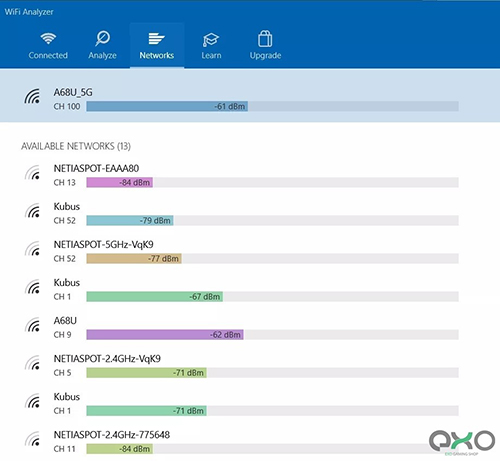
بررسی کنید که کدام کانال کمتر استفاده شده و آن را در تنظیمات روتر تنظیم کنید. روتر شما همچنین ممکن است به طور خودکار فرکانس را تغییر دهد. در صورت امکان، میتوانید سوئیچینگ خودکار بین کانالها و فرکانسها را برای تنظیم بهینه انتخاب کنید. (معمولاً آنالیز و تنظیم دستی بهتر است)
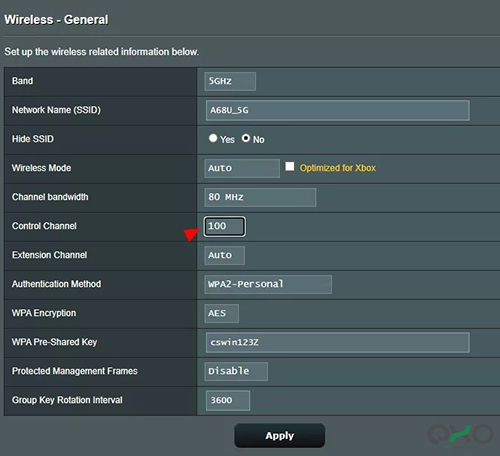
4: Quality of Service (QoS) را فعال کنید
ویژگی دیگری که در بیشتر روترها وجود دارد، Quality of Service (QoS) است که به شما امکان میدهد انواع خاصی از ترافیک آنلاین را در اولویت قرار دهید. در تنظیمات روتر، برگه QoS را پیدا کرده و بازیهایی را که باید از اولویت برخوردار باشند یا دستگاههای متصل را انتخاب کنید.
روتر ما QoS تطبیقی را با تنظیمات از پیش تعیین شده، مانند بازی، استریم، وبگردی و غیره و QoS سنتی برای برنامهها و کارهای اولویتدار از طریق پارامترهای دستی تعریف شده توسط کاربر ارائه میدهد. همچنین میتوانیم از Bandwidth Limiter برای تعیین محدودیت در سرعت بارگیری و بارگذاری برای سایر دستگاهها استفاده کنیم.
1. در روتر Asus مورداستفاده ما، برای فعالکردن عملکرد QoS تمام کاری که شما باید انجام دهید کلیک کردن روی سوئیچ QoS است.
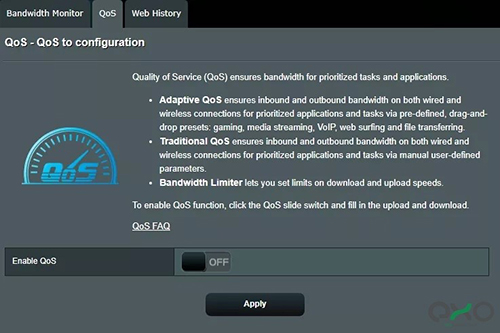
2. حالا میتوانید انتخاب کنید که کدام حالت فعال باشد. برای مودمهای مشابه توصیه میکنیم Adaptive QoS را انتخاب کنید.
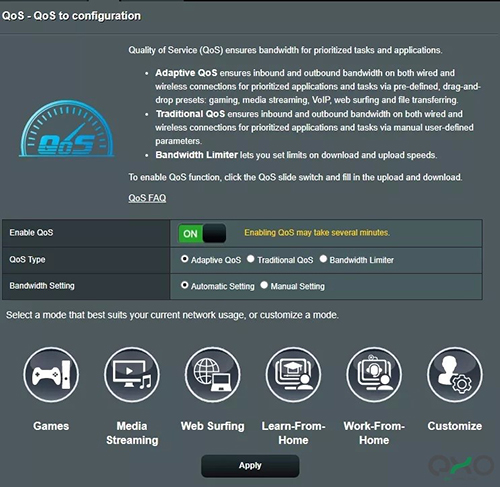
3. پس از انتخاب Adaptive QoS میتوانید با ترتیب دادن دستهها به ترتیب دلخواه، ترافیک را در اولویت قرار دهید.
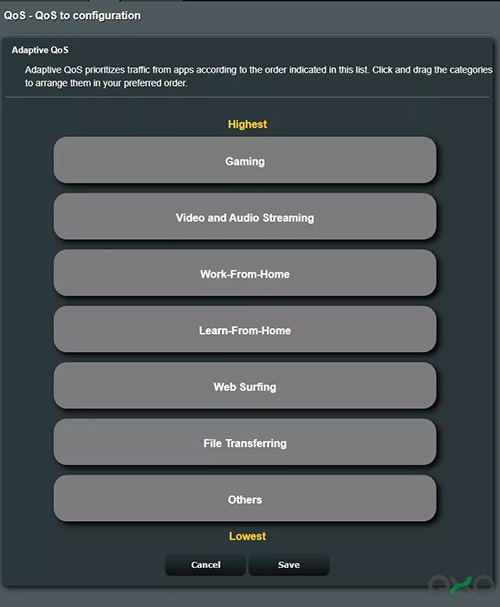
4- روی Save کلیک کنید. اکنون عملکرد QoS شما فعال شده است.
در برخی مدلها با QoS حتی میتوانید کل دیتای دریافتی توسط کنسول یا سیستم خود را در اولویت قرار دهید! توضیح نحوه تنظیم QoS برای همه مودمها در این مقاله ممکن نیست اما با کمی جستجو در اینترنت احتمالاً نحوه تنظیم آن را خواهید فهمید. پس از انجام این مراحل، شبکه Wi-Fi شما صفهای ترافیک را مدیریت میکند تا آن بستههایی را که در اولویت قرار دادهاید، زودتر انتخاب کند. این کار هنگامیکه افراد یا دستگاههای دیگر به طور همزمان به Wi-Fi متصل شوند، به بهبود کیفیت اتصال شما در بازی کمک میکند.
5: سایر دستگاهها را خاموش کرده و برنامههای پسزمینه را محدود کنید
نیازی به گفتن نیست، اگر میخواهید سرعت اتصال خود را برای انجام بازیهای آنلاین به حداکثر برسانید، فرآیندهای پسزمینه و برنامههایی که از پهنای باند استفاده میکنند (از جمله مرورگر وب) را ببندید. احتمالاً لازم به ذکر نیست که بهتر است هنگام بازی آنلاین اقدام به دانلود هیچ فایلی نکنید.
باتوجهبه موارد خاص، ممکن است بخواهید اتصال شبکه را در دستگاههایی که از همان اتصال استفاده میکنند، خاموش کنید. گرچه ممکن است عملی نباشد، اما سرعت اتصال شما برای بازیهای آنلاین به حداکثر میرسد اینجاست که QoS به کار شما میآید. اگر آن را فعال کرده باشید، میتوانید کمتر نگران سایر دستگاههای شبکه خود باشید.
6: به نزدیکترین سرورها متصل شوید
باتوجهبه توضیحات ابتدای مقاله درباره مکان سرور و پینگ فهمیدیم پینگ در نهایت به بازی و تنظیمات شما هم بستگی دارد. بهتر است در صورت امکان به نزدیکترین سرور به خود، متصل شوید. این کار تأثیر بسیار مثبتی بر روی پینگ و تأخیر دارد. بهعنوانمثال، در Dark Souls 3 یک گزینه cross-region به نام "Matchmaking" وجود دارد. وقتی روشن شد، میتوانید به بازیکنان از سراسر جهان متصل شوید. هنگام خاموش بودن، بازیکنان از اروپا نمیتوانند با بازیکنان ایالات متحده یا آسیا بازی کنند.
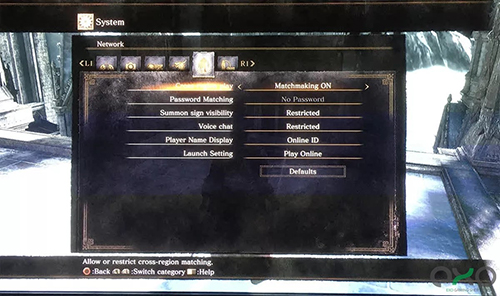
7: MU-MIMO را فعال کنید (فقط Wi-Fi)
MIMO چندکاربره (چند ورودی، خروجی چندگانه) ، معروف به MU-MIMO ، زمان انتظار هر دستگاه برای سیگنال را کاهش میدهد و میتواند سرعت شبکه شما را به طرز چشمگیری افزایش دهد.
این ویژگی را در روترهای مدرنتر پیدا خواهید کرد که به آنها امکان میدهد همزمان با چندین دستگاه ارتباط برقرار کنند. بدون MU-MIMO ، روتر باید هر دستگاه را جداگانه اداره کند و Wi-Fi طی دو دهه گذشته به همین ترتیب کارکرده است.
روتر و دستگاه شما برای استفاده از این ویژگی باید با MU-MIMO سازگار باشند، سپس چندین دستگاه / کاربر میتوانند بدون ازدحام به عملکردهای روتر دسترسی پیدا کنند، به این معنی که MU-MIMO ظرفیت و کارایی روتر شما را افزایش میدهد و استفاده بهتر از شبکه در کارهایی مانند استریم و بازی را برای کاربر ممکن میکند.
برای فهم راحتتر، MU-MIMO حداکثر سرعت شبکه Wi-Fi را افزایش نمیدهد، بلکه باعث میشود هنگام اتصال چندین دستگاه به شبکه، سرعت پاسخگویی کاهش نیابد.
8: سرورهای DNS را تغییر دهید
اگر تنظیمات شبکه خود را تغییر نداده باشید، احتمالاً از سرورهای DNS ISP خود که بهندرت از کیفیت بالایی برخوردار هستند استفاده میکنید. تغییر سرورهای DNS میتواند به طور محسوسی سرعت اتصال شما را افزایش داده و حتی شما را از برخی از حملات ایمن سازد. تغییر به DNS شخص ثالث نیز در ویندوز بسیار آسان است، تنها کافی است این مراحل را دنبال کنید:
1. به Settings / Control Panel> Network and Internet> Network and Sharing Center بروید و شبکه خود را انتخاب کنید.
2. سپس به Properties رفته و TCP / IPv4 internet protocol را انتخاب کنید.
در قسمت " Use the following DNS server addresses" ، 8.8.8.8 را برای Preferred DNS server و 8.8.4.4 را برای Alternate DNS server وارد کنید. اینها سرورهای DNS گوگل هستند و در جدول زیر هم لیستی از برترین DNSها رایگان آورده شده که میتوانید آنها را هم امتحان کنید.
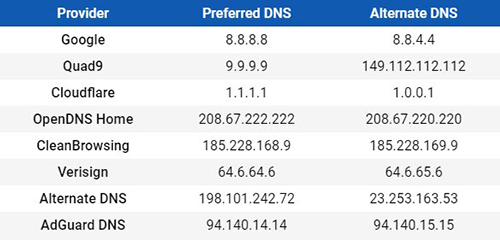
لازم به ذکر است که میتوانید سرورهای پیشفرض DNS را در روتر تنظیم کنید تا همه دستگاههای شبکه شما از آن استفاده کنند. اگرچه هر سازنده روتر از رابط کاربری متفاوتی برای پیکربندی تنظیمات سرور DNS استفاده میکند اما معمولاً پیداکردن آن کار دشواری نیست و با کمی جستجو در تنظیمات مودم و بخش IP، آن را خواهید یافت.
وقتی همه راهها شکست میخورند ... زمان ارتقا فرا رسیده؟
این روزها تقریباً هر خانه مملو از تلفن، کامپیوتر، تلویزیون هوشمند و بسیاری از دستگاههای دیگر است که همگی برای پهنای باند میجنگند. نیاز به روتر با کیفیت هر روز بیشتر از دیروز احساس میشود و اگر شما از روتر قدیمی یا ارزان قیمتی استفاده میکنید و از مناسب بودن سرویس اینترنت و ISP خود مطمئن هستید احتمالاً باید به فکر مودم جدید باشید.

روترهای گیمینگ زیادی را در بازار پیدا خواهید کرد که ویژگیهای خاصی برای بهینهسازی اتصال شما دارند اما صرفاً به دلیل وجود کلمه "گیمینگ" روی جعبه آنها، اقدام به خرید نکنید. همانطور که در بالا توضیح داده شد، بازیها تقریباً همیشه بیشتر از پهنای باند به تأخیر وابسته هستند.
بااینحال، روترهای بالارده میتوانند ویژگیهای مفیدی را ارائه دهند که عملکرد را بهبود میبخشد و استفاده از سیستم را آسانتر میکند. بهعنوانمثال، OFDMA بهرهوری طیفی و ظرفیت شبکه به افزایش میدهد، 4x4 MU-MIMO را که قبلاً پوشش دادیم، پورتهای LAN متعدد، قابلیت استفاده از VPNهای مختلف و ... همگی ویژگیهای مهمی هستند که باید به آنها توجه کرد.
یکی از بهترین راهها برای سرعت بخشیدن به شبکه بیسیم شما استفاده از جدیدترین سختافزار هاست. استفاده از Wi-Fi 6 (802.11ax) سرعت بیشتر، تأخیر کم و ظرفیت بیشتر را امکانپذیر میکند. بهعنوان یادآوری، همچنان به یاد داشته باشید که استفاده از اتصال مستقیم سیمدار در صورت امکان یکی از بهترین و واضحترین نکات بهینهسازی است که میتوانید به طور مؤثر برای بهبود تجربه بازی آنلاین خود استفاده کنید.
در برخی مواقع استفاده از port forwarding هم میتواند در بازیها مفید باشد و باعث پایداری بیشتر و لگ کمتر شود که تنظیم آن بسته به روتر، پلتفرم و بازی موردنظر متفاوت است و توضیح آن در این مقاله نمیگنجد اما پیشنهاد میکنیم دراینرابطه هم جستجویی داشته باشید. اگر شما هم راهحلی را برای کاهش پینگ میشناسید، تجربیات خود را در بخش نظرات با ما و سایر کاربران به اشتراک بگذارید.
فروشگاه اگزوگیم عرضه کننده تمامی تجهیزات و کالاهای گیمینگ است و همچنین در کنار آن، خدماتی نظیر مشاوره رایگان فنی نیز به گیمرهای ایرانی ارائه میدهد. برای دریافت مشاوره یا هرگونه سوالی میتوانید با شماره 88226531 تماس گرفته یا به بخش دایرکت اینستاگرامِ اگزوگیم مراجعه کنید.
بیشتر بخوانید:
























































































































برای ارسال دیدگاه ابتدا باید وارد شوید.